28 nov 2022 - Nouvel article du Blog : Comment réduire la taille d'un fichier PDF avec LibreOffice ?
1 oct 2022 - Nouvelles alternatives : applications de suivi du cycle menstruel
30 jui 2022 - Nouvel article du Blog : Écologie : faut-il supprimer ses e-mails ?
29 jui 2022 - Mise à jour : Suppression de StandardNotes dans les alternatives pour la Prise de Notes
Protéger ses documents
Comment chiffrer ses fichiers et les protéger en cas de vols ou de virus ?
Il est aussi possible de chiffrer des fichiers indépendamment du logiciel fourni par son système d'exploitation, pour les protéger même lorsqu'ils sont en dehors de son appareil (sur un disque dur, une clé USB ou un service de stockage en ligne).
Chiffrer un appareil
Voici la marche à suivre pour chiffrer vos appareils selon le système d'exploitation. Si vous ne trouvez pas les options indiquées sur votre appareil, c'est que le chiffrement complet n'est peut-être pas possible sur le vôtre (dans ce cas, référez-vous à la deuxième partie de cet article).
Chiffrer son smartphone Android
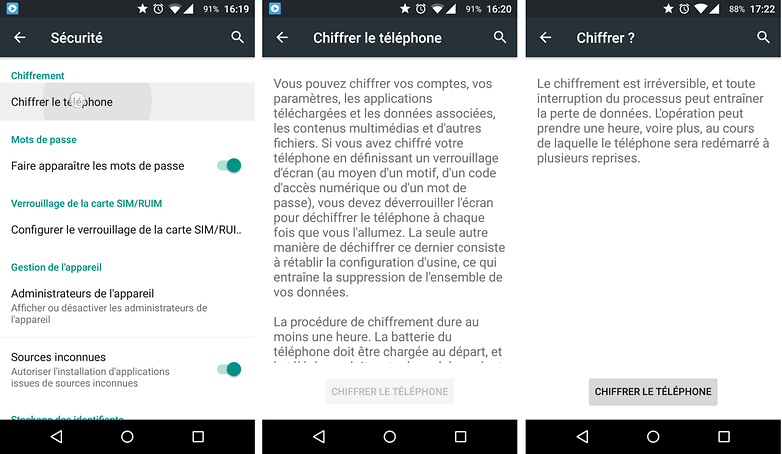
- Branchez votre téléphone sur le secteur.
- Assurez-vous que vous ayez choisi un mot de passe ou un code PIN dans Sécurité > Verrouillage de l'écran.
- Allez dans Paramètres > Sécurité.
- Cliquez sur “Chiffrer le téléphone”.
- Lisez les informations et cliquez sur “Chiffrer le téléphone” pour démarrer le processus de chiffrement.
- Gardez votre téléphone branché jusqu'à la fin de l'opération.
Chiffrer son smartphone iPhone
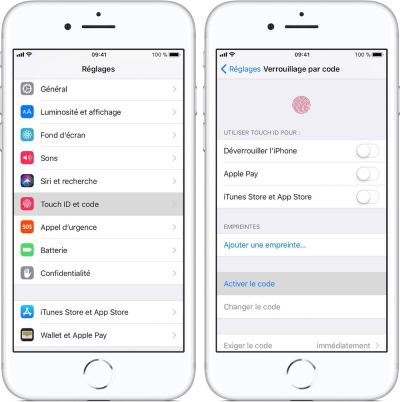
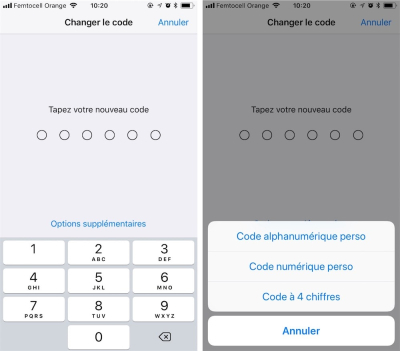
- Allez dans Paramètres > Touch ID & Code.
- Cliquez sur “Activer le code” si ce n'était pas déjà fait.
- Cliquez sur “Options supplémentaires” et choisissez un code à 6 chiffres ou un code Alphanumérique (Ce qui est vraiment recommandé pour augmenter la difficulté en cas de vol).
- Vérifiez que votre iPhone est bien chiffré en descendant en bas de la page Paramètres > Touch ID & Code. Vous devriez lire le message “La protection des données est activée”.
Chiffrer son PC Windows
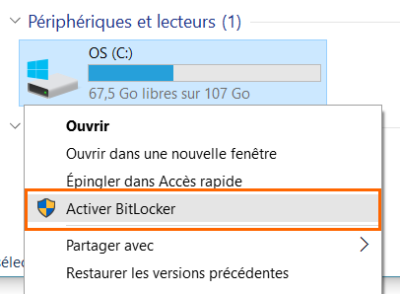
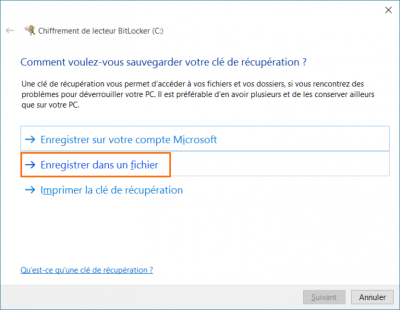
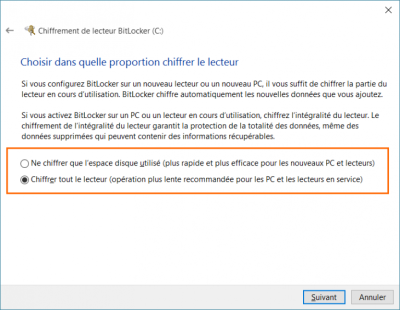
- Faites un clique-droit sur le disque que vous voulez chiffrer et cliquez sur “Activer BitLocker”.
- Entrez un long mot de passe comme une phrase de passe (plus d'infos ici).
- IMPORTANT: Sauvegardez la clé de récupération en lieu sûr, elle est nécessaire si vous oubliez votre mot de passe. (stockez là ailleurs que sur votre PC ou imprimez là).
- Choisissez de ne chiffrer que l'espace disque utilisé (plus rapide) et lancez le processus de chiffrement (vous devrez redémarrer votre ordinateur)
Chiffrer son PC Mac
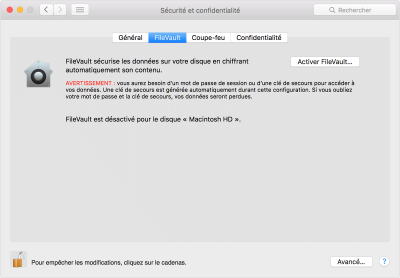
- Sélectionnez Menu Pomme () > Préférences Système et cliquez sur Sécurité et confidentialité.
- Cliquez sur l’onglet FileVault.
- Cliquez sur Verrouillé, puis saisissez un nom et un mot de passe d’administrateur.
- Choisissez ensuite Activer FileVault.
- Si vous avez plusieurs utilisateur·trice·s sur l'appareil, chacun des mots de passe devra être rentré.
- IMPORTANT : Apple vous demande de choisir où il doit sauvegarder votre clé de sécurité (si vous oubliez votre mot de passe) : soit en utilisant votre compte iCloud soit la sauvegardez vous-même en lieu sûr (stockez là ailleurs que sur votre mac ou imprimez là).
- Le chiffrement de votre disque s’effectue en arrière-plan, pendant que vous utilisez votre Mac, et uniquement lorsque celui-ci n’est pas en veille et qu’il est branché sur le secteur.
Je n'ai pas d'appareil compatible ou je souhaite protéger des fichiers indépendamment, comment je fais ?
Nous allons apprendre à créer un dossier dans lequel tous les fichiers seront chiffrés.
Créer un dossier chiffré
Cryptomator

gratuit
PC Mac Linux Android iPhone/iPad
Comment ça marche ?
En fait, Cryptomator vous permet de créer autant de dossiers chiffrés que vous pouvez ranger et déplacer n'importe où. Chacun de ces dossiers est protégé par un mot de passe de votre choix.
A savoir
plus d'infos (en englais)
Mode d'emploi
Je n'ai pas écrit de mode d'emploi, car vous trouverez celui-ci qui est bien fait : https://www.malekal.com/cryptomator-chiffrer-crypter-cloud-coffre-fort/
Néanmoins, si vous avez le moindre souci, n'hésitez pas à me contacter !
Dans quelles situations l'utiliser ?
Prenons un exemple d'une utilisation de Cryptomator
Vous l'avez compris, le principe de Cryptomator est de créer autant de dossiers que l'on veut, chacun étant protégé par un mot de passe indépendant.
Et toi Herminien ?
Et bien, j'utilise une dossier chiffré avec Cryptomator pour y stocker mes fichiers importants de la vie quotidienne, mes fiches de paies, mes papiers d'identité, mes quittances, mes factures… Puis je l'utilise aussi pour faire des dossiers protégés bien spécifiques comme des sauvegardes sur des disques durs externes ou pour protéger des fichiers privés sur mes clés USB quand je suis en vadrouille. Enfin, je trouve Cryptomator un chouilla aride, mais il permet d'être complètement indépendant d'un service extérieur et de créer autant de dossiers cryptés que l'on veut et où l'on veut.
Un service de cloud chiffré de bout-en-bout
Le chiffrement de bout-en-bout est simplement un niveau de sécurité et de confidentialité supplémentaire de vos données. Vous vous assurez que votre fournisseur n'a pas accès au contenu de votre Cloud pour quelconque raison que ce soit (juridique, publicitaire, suite à un piratage …). Si ce stockage est utilisé par des personnes manipulant des documents très sensibles ou des entreprises, il l'est aussi par des particuliers qui par son utilisation au quotidien mettent en avant une éthique du respect de la confidentialité et se protège par exemple d'une fermeture arbitraire de leur service de Cloud à la suite du partage d'un film aux membres de sa famille, ou d'un vol de documents précieux suite à un vol d'ordinateur.
Concernant Tresorit et Sync, je ne les ai jamais utilisés mais il font partie des solutions que j'ai longtemps vues dans mes recherches et dans les discussions. Quoi qu'il en soit, les retours d'expériences de ces trois services semblent plus que positifs et ils sont éthiquement respectueux des données personnelles :
- Tresorit : géré et hébergé en Suisse
 , très reconnu mais plus cher que les autres.
, très reconnu mais plus cher que les autres. - Sync : géré et hebérgé au Canada

- Proton Drive : géré et hébergé en Suisse
 , développé par la même entreprise que ProtonVPN et Proton Mail.
, développé par la même entreprise que ProtonVPN et Proton Mail.
Attention !